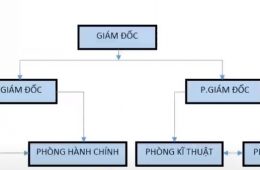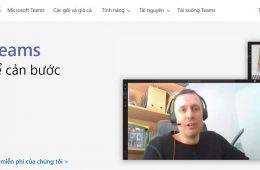Mình sẽ hướng dẫn cách làm nhanh cách để chuyển file PDF sang file Word nhanh gọn lẹ mà lại được hiệu quả cao nhất giúp các bạn làm nhanh hơn trong những công việc cần chuyển đổi file mà bạn lại không biết cách chuyển pdf sang word. Có nhiều cách để xuất pdf sang word, sau đây mình hướng dẫn giúp bạn cách đơn giản và nhanh nhất.
Thực ra đây là tính năng có sẵn trong bộ Microsoft Office những phiên bản gần đây như là 2016, 2019 hoặc là Office 365. Do đó nếu các bạn nào đang sử dụng phiên bản Word cũ 2007, 2010 thì các bạn nâng cấp lên để sử dụng tính năng chuyển file pdf sang word này.
Cách chuyển File PDF sang Word
Bước 1: Chuyển file PDF sang file Word
Bạn nhấp chuột phải vào phần file PDF và chọn Open With.
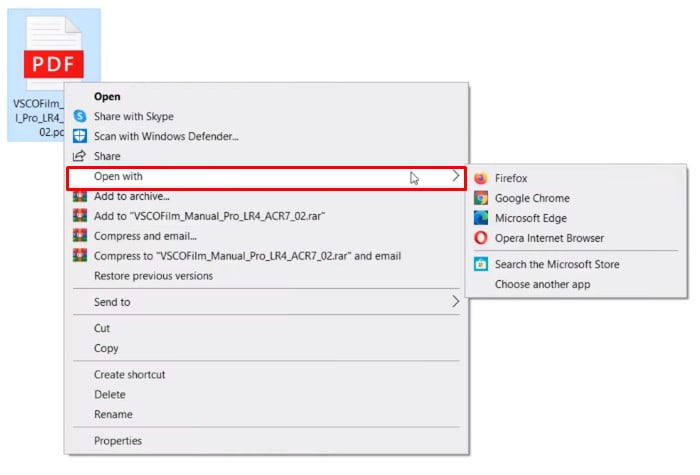
Bước 2: Choose another app
Sau đó bạn chọn vào Choose another app.
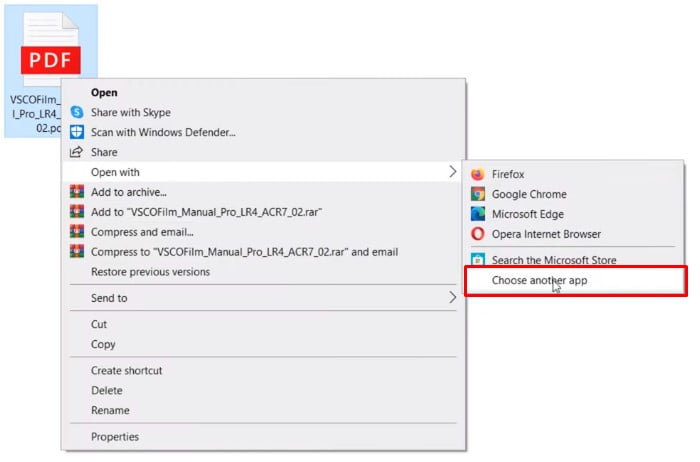
Bước 3: Lướt chuột xuống bạn chọn Word
Click chuột phải vào, lướt chuột xuống bạn chọn Word.
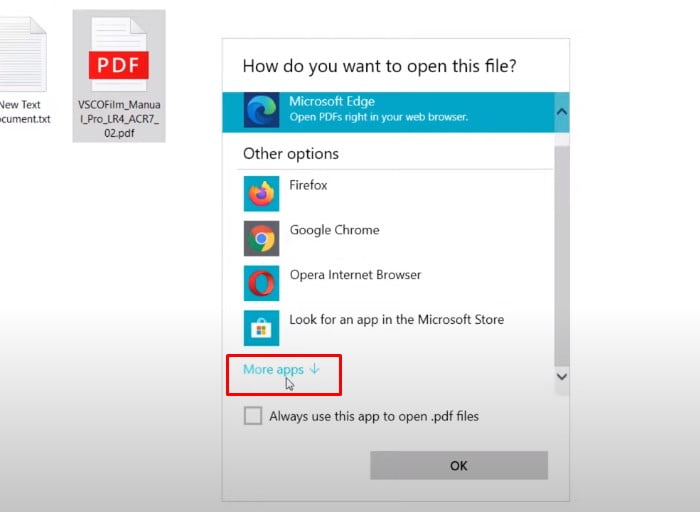
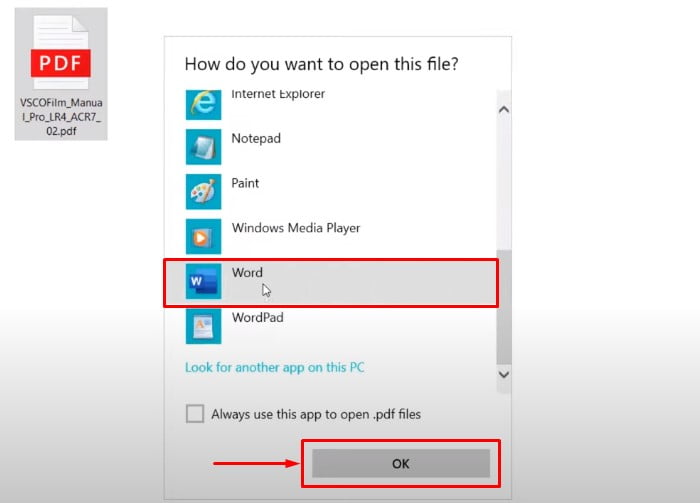
Bước 4: Bạn bấm OK
Khi bạn bấm OK nó sẽ hiện trong Word 1 thông báo chuyển file PDF sang file Word.
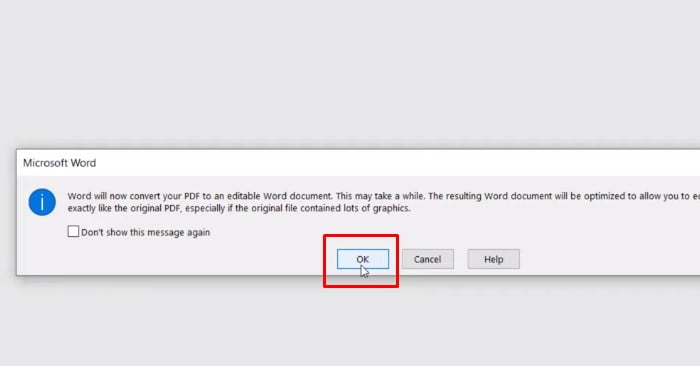
Khi nó hiện lên bạn nhấn OK là xong, nó đã chuyển file PDF sang file Word, khi đó bạn có thể chỉnh sửa trong file Word này.
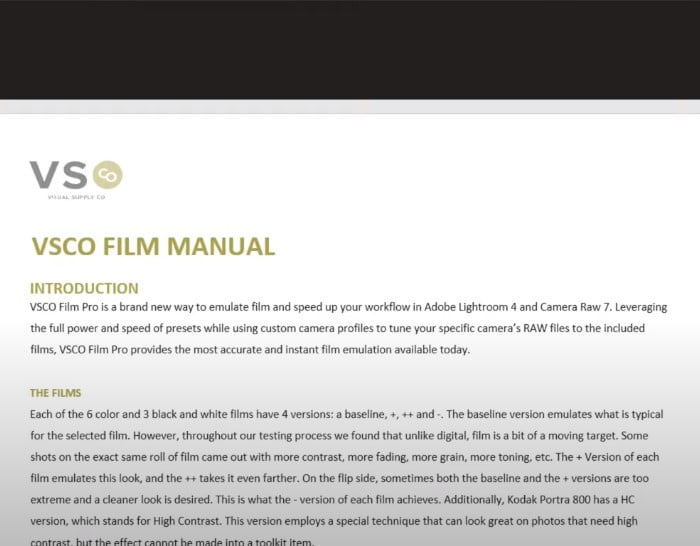
Nguồn video hướng dẫn chuyển file PDF sang file Word:
Đó là một trong những cách đơn giản, nhanh chóng giúp bạn chuyển file PDF sang file Word dễ dàng nhất. Chúc các bạn thành công chuyển phần mềm chuyển pdf sang word.